
Gizli müzik kontrolleri, sanal dokunmatik yüzey ve daha fazlasıya iPad kullanımınızı daha da kolaylaştıracak en kullanışlı iPad kısayolları.
Apple'ın web sitesinden bir tane indirebilmenize rağmen, iPad bir kullanım kılavuzu ile birlikte gelmez. Ama aslında kaçımız bunu yapıyor? İPad her zaman almak ve kullanmak için kolay bir cihaz olmuştur, ancak bilmediğiniz çeşitli harika küçük özelliklerle de doludur.
Hayatınızı kolaylaştıracak 10 harika iPad kısayolu
1
Dock'a Ekstra Uygulama Ekleme
En kolay kısayol her zaman en belirgin olanı değildir ve bu iPad için geçerlidir. Ekranın altındaki yuvada altı adede kadar uygulamayı sıkıştırabileceğinizi biliyor muydunuz? Bu, iPad'inizde nerede olursanız olun hızlı bir şekilde uygulamayı başlatmanıza izin veren harika bir kısayol sağlar. Dock'a bir klasör bile koyabilirsiniz, bu da düzenli olarak kullandığınız birçok uygulamanız varsa gerçekten kullanışlı olabilir.
2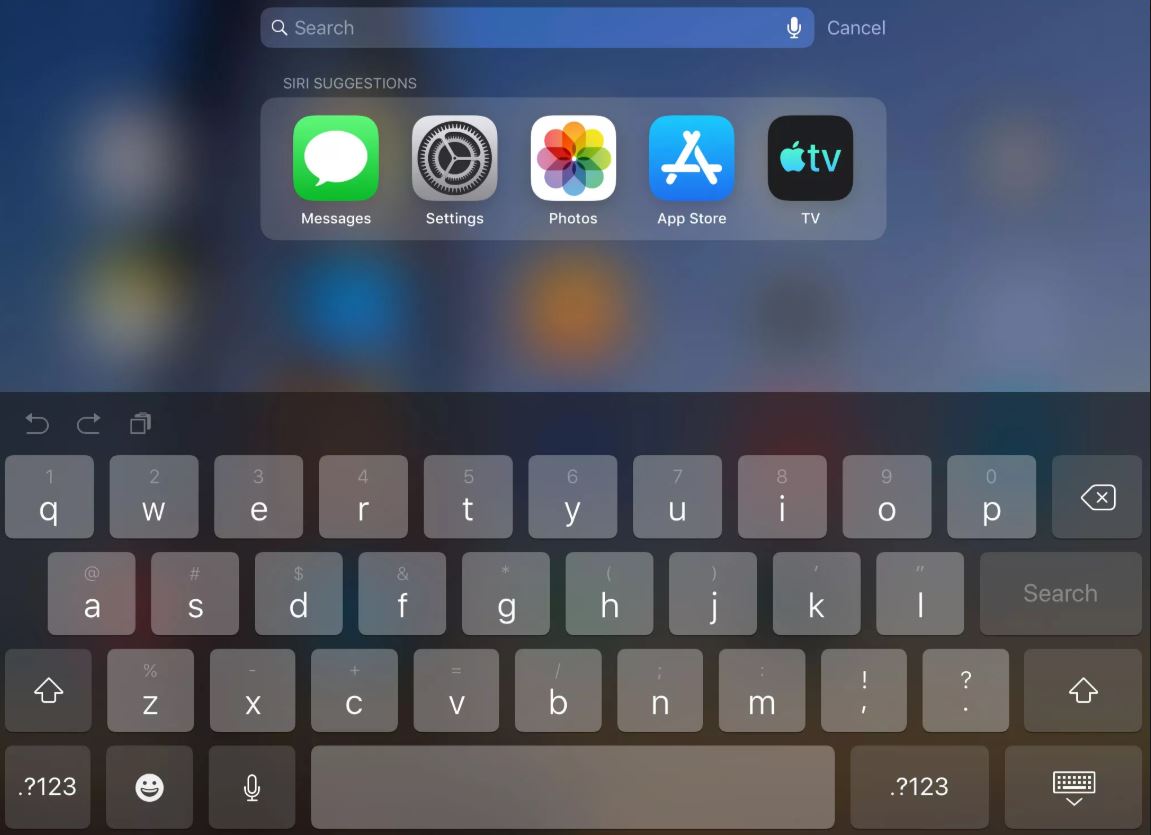
Uygulama Bulmak için Spotlight Aramasını Kullanma
Uygulamaların başlatılmasından bahsetmişken, sadece bir simge için sayfalarda arama yapmadan hızlı bir şekilde bulabileceğinizi biliyor muydunuz? Ana ekrandayken parmağınızı doğrudan kaydırarak erişilen Spotlight Araması, iPad'inizde nerede olursa olsun bir uygulamayı bulmanıza ve başlatmanıza yardımcı olabilir. Adı yazın, ardından sonuçlar listesinde göründüğünde uygulamanın simgesine dokunun.
3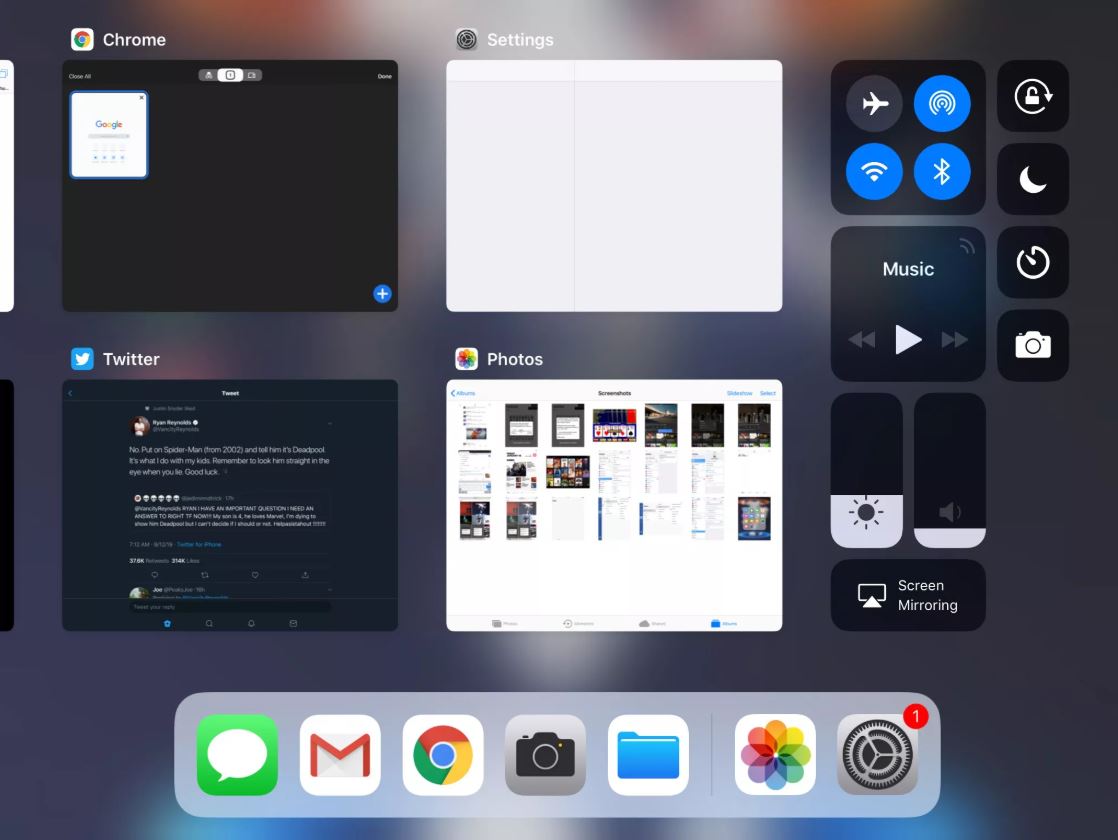
Gizli Kontrol Paneli
iPad'in en yaygın ayarlarından bazılarına erişimi olan gizli bir kontrol paneli olduğunu biliyor muydunuz? Ekranın eğimle buluştuğu iPad'in en alt kenarından yukarı doğru kaydırarak erişebilirsiniz. Bu kenardan başlayıp parmağınızı yukarı hareket ettirdiğinizde, kontrol paneli açılacaktır.
Bu paneldeki en popüler kontroller, ses seviyesini yükseltmenizi veya azaltmanızı ve şarkıları atlamanızı sağlayan müzik ayarlarıdır. Bu kontrolleri, Bluetooth'u açmak veya kapatmak, iPad'in parlaklığını değiştirmek veya dönüşü diğer ayarlar arasında kilitlemek için de kullanabilirsiniz.
4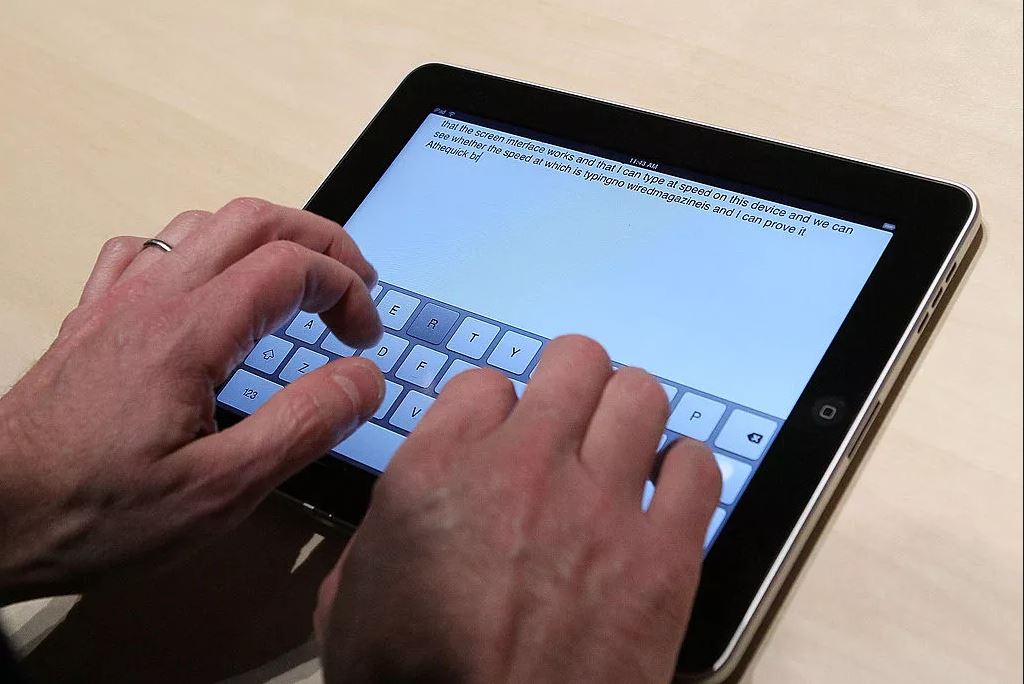
Sanal Dokunmatik Yüzey
Son birkaç yıl içinde iPad'in işletim sistemine yapılan en iyi eklemelerden biri sanal dokunmatik yüzeydir. İPad imleçle uğraşırken biraz sakar. Bu, özellikle ekranın sol veya sağ kenarına kadar gitmeniz gerektiğinde geçerlidir. Sanal dokunmatik yüzey, iPad'in ekran klavyesinin üzerinde iki parmağınız olduğunda dokunmatik yüzey görevi görmesini sağlayarak bu sorunu çözer. Bu, imleci metinde tam bir konuma getirmeyi veya metnin bir bölümünü hızlı bir şekilde vurgulamayı kolaylaştırır.
5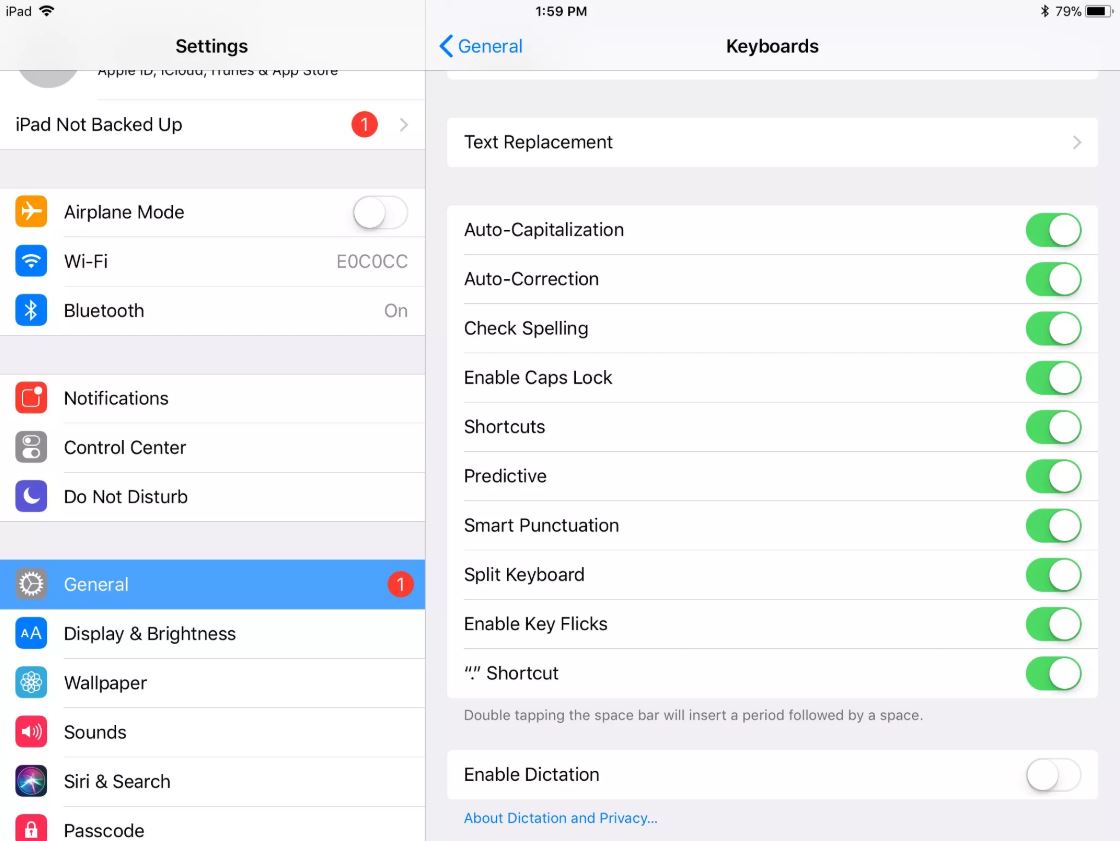
Kendi Klavye Kısayollarınızı Ekleyin
Bazen, otomatik düzeltme özelliği iPad'e yazarken engel olabilir. Ama senin için işe yarayabileceğini biliyor muydun? Ayarlar> Genel> Klavye'ye giderseniz, kendi kısayolunuzu eklemenizi sağlayan bir düğme bulacaksınız. Bu özellik, adınızın baş harfleri gibi bir kısayol yazmanıza ve bu kısayolun tam adınız gibi bir kelime öbeğiyle değiştirilmesine olanak tanır.
6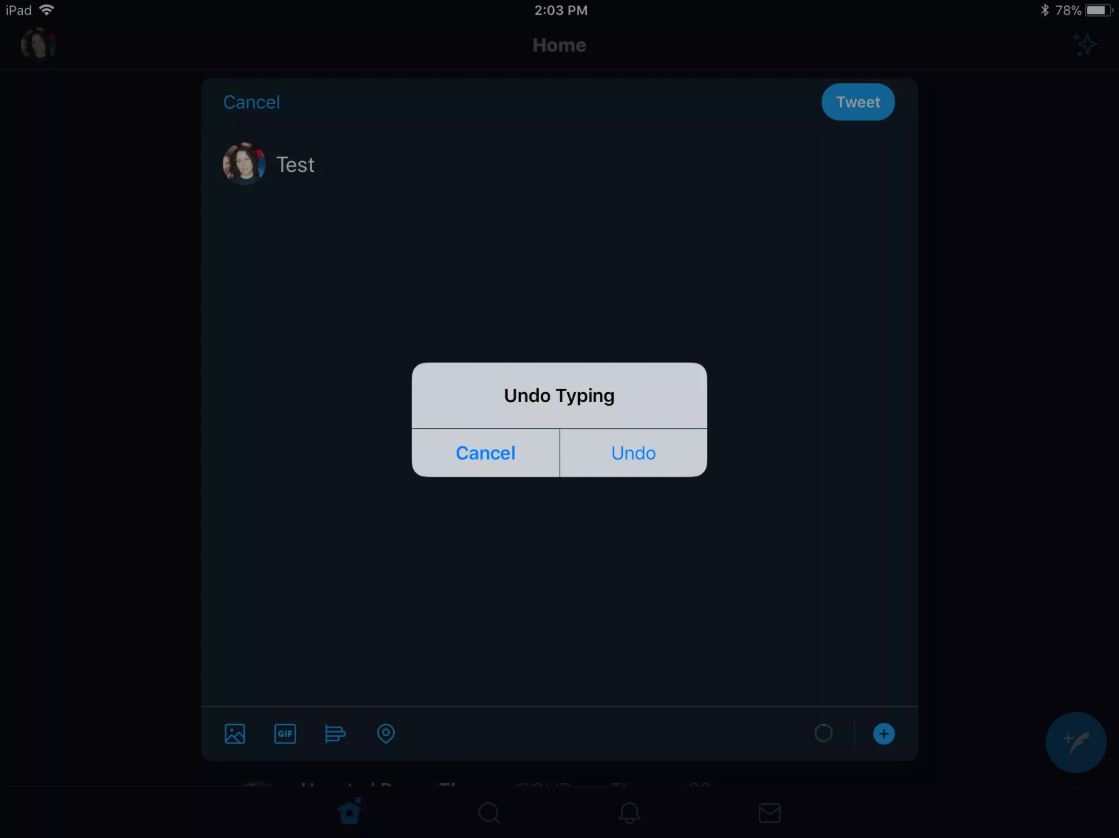
Geri Almak için Sallayın
Yazmadan bahsetmişken, yaptığınız bir hatayı geri almanın kolay bir yolu olduğunu biliyor muydunuz? Tıpkı PC'lerde düzenleme-geri alma özelliğine sahip olduğu gibi, iPad de son yazımınızı sallayarak geri almanıza izin verir. Yazmayı geri almak isteyip istemediğinizi onaylamanızı ister.
7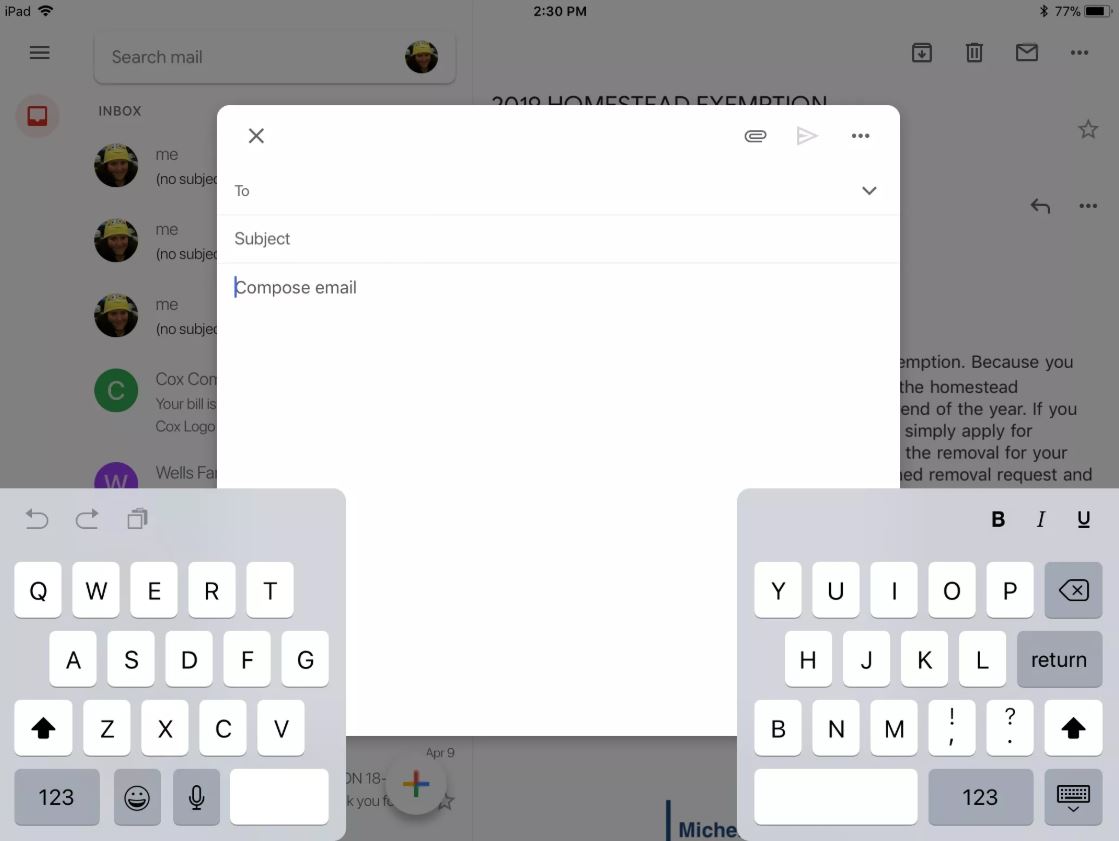
Klavyeyi İkiye Böl
Baş parmaklarınızla diğer parmaklarınızdan daha iyi yazıyorsanız, iPad'in ekran klavyesini biraz çok büyük bulabilirsiniz. Neyse ki, ayarlarda iPad'in klavyesini ikiye bölme ve başparmaklarınız için daha kolay erişim sağlayan bir seçenek var. Ancak bu özelliği bulmak için iPad'inizin ayarlarını gözden geçirmeniz gerekmez. Klavyeyi ekranınızda iki yarıya ayıran klavye görüntülendiğinde parmaklarınızla kıstırarak etkinleştirebilirsiniz.
8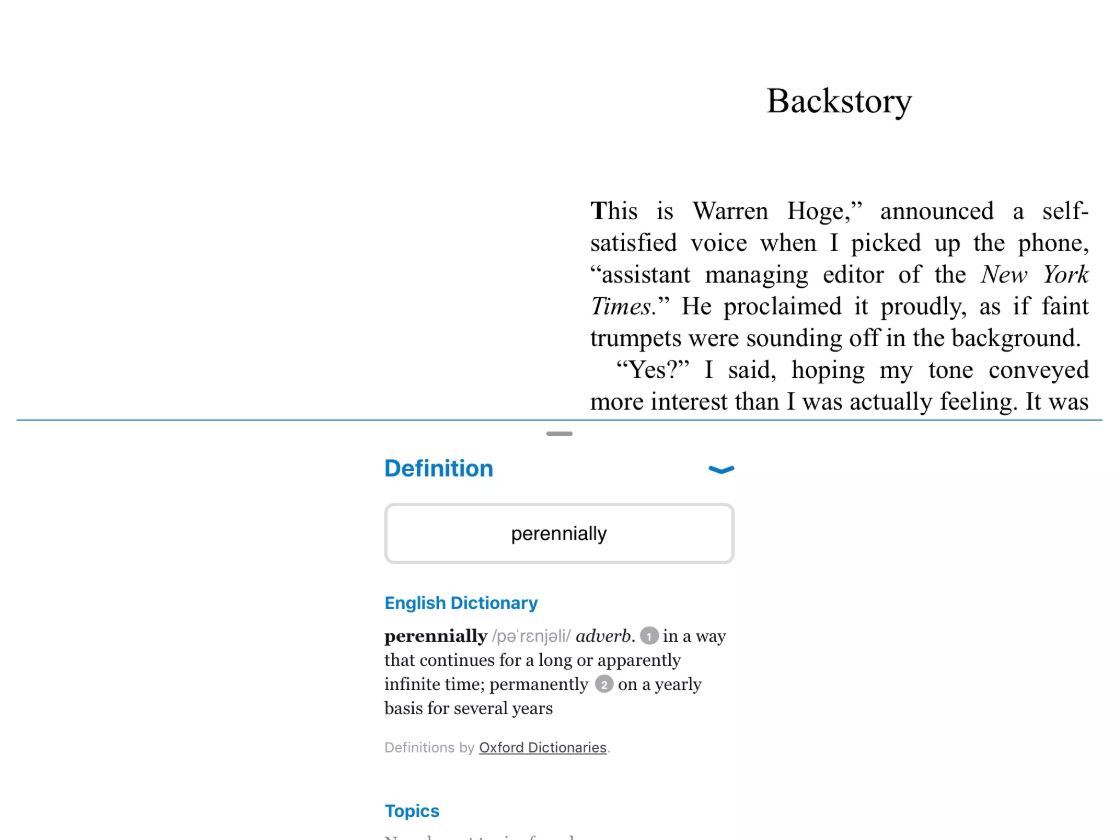
Anlamını Öğrenmek için Bir Kelimeye Dokunun
İPad'inizde bir kelimenin tanımını hızlı bir şekilde arayabileceğinizi biliyor muydunuz? Büyüteç açılıncaya kadar parmağınızı kelimeye basılı tutup parmağınızı kaldırın. Metni panoya kopyalamak veya metni tanımlamak isteyip istemediğinizi soran bir menü açılacaktır. Tanımla'yı seçtiğinizde kelimenin tam tanımı verilir. Bu özellik iBooks gibi diğer uygulamalarda da çalışır.
9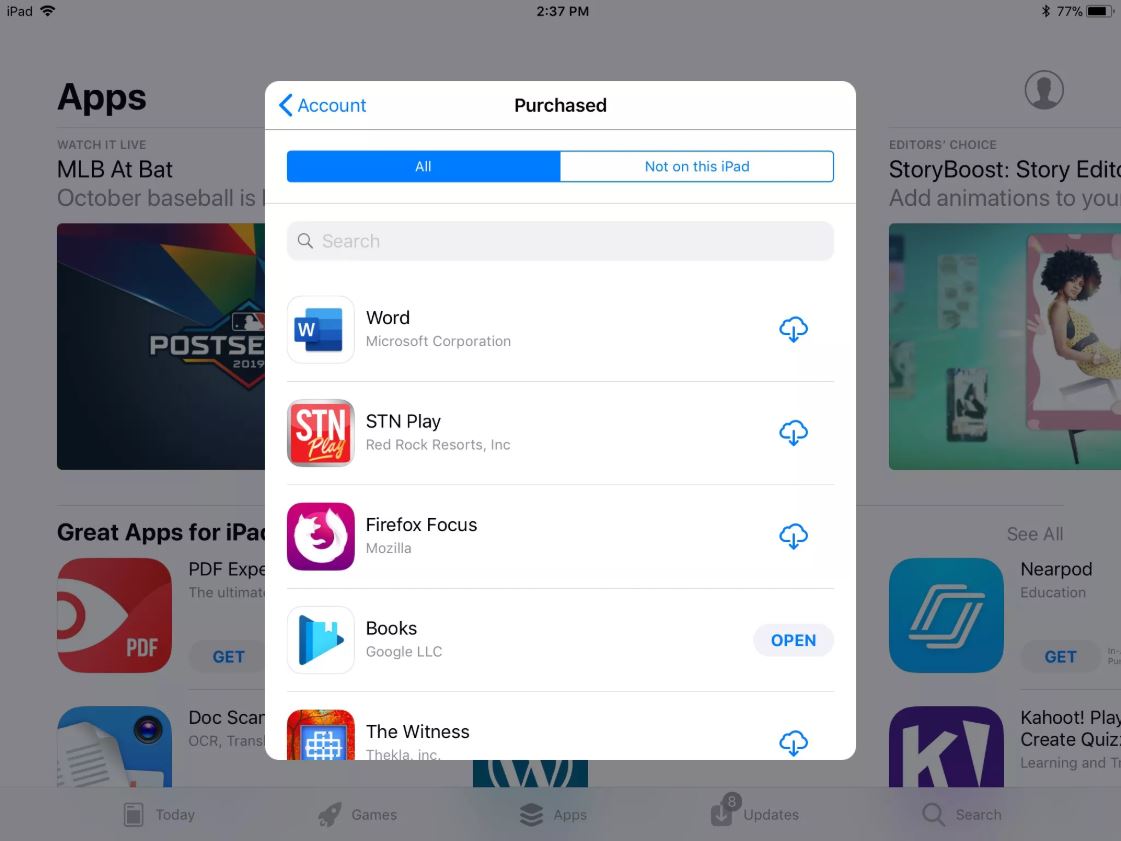
Önceden Satın Alınan Uygulamaları İndirin
Bir uygulamayı silip daha sonra gerçekten istediğinizi hissettiğiniz oldu mu? İPad, daha önce satın alınan uygulamaları ücretsiz olarak indirmenize izin vermekle kalmaz, App Store işlemi oldukça kolaylaştırır. Mağaza içinde tek tek uygulamayı aramak yerine, sağ üstteki Profil simgesine dokunup Satın Alınanlar'ı seçebilirsiniz. Ekranın üst kısmındaki Bu iPad sekmesi, sildiğiniz uygulamalarla sınırlar.
10
Hızlı Ekran Görüntüsü Alma
İPad'inizin ekranının ekran görüntüsünü almak istiyorsanız, Ev ve Uyku / Uyandırma düğmelerine aynı anda hızlıca basarak bunu yapabilirsiniz. Ekran görüntüsü, başkalarıyla paylaşmayı seçebileceğiniz Fotoğraflar uygulamanıza gider.
İlgili İçerikler
Yazarın Diğer Yazıları
- Masanızın Seviyesini Yükseltin: Çift Monitör Kurulumunuzu Geliştirmenin 8 Yolu
- Neden Bir VPN'e İhtiyacınız Var ve Doğru Olanı Nasıl Seçersiniz?
- iOS 16'da iPhone'unuzun Kilit Ekranını Nasıl Düzenlersiniz?
- Apple'ın Canlı Metni: Bir Fotoğraftan veya Videodan Nasıl Kopyalanır ve Yapıştırılır
- Kısa ve Uzun Vadede Daha Üretken ve Verimli Olmak İçin 11 İpucu
 Cihan Yılmaz
Cihan Yılmaz


Yorumlar
Bu içerik ile ilgili hiç yorum yazılmamış. İlk yorum yapan sen ol.
Yorum Yazın